Membuka app di Apple Watch Ultra
Layar Utama memungkinkan Anda untuk membuka app mana pun di Apple Watch Ultra Anda. Dock memberi Anda akses cepat ke app yang paling sering Anda gunakan. Anda dapat menambahkan hingga 10 app ke Dock agar app favorit Anda mudah diakses.
Menampilkan app Anda di grid atau daftar
Layar Utama dapat memperlihatkan app dalam tampilan grid atau daftar. Untuk memilih salah satu, ikuti langkah berikut:
Sentuh dan tahan Layar Utama.
Pilih Tampilan Grid atau Tampilan Daftar.
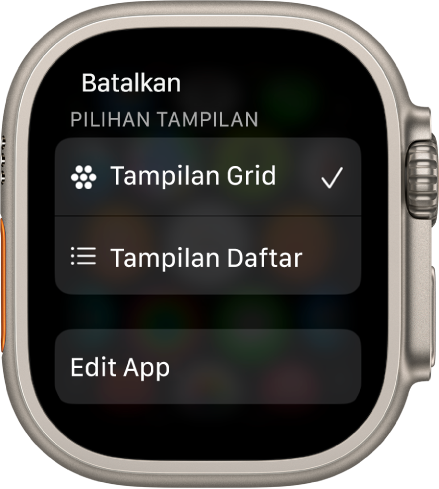
Membuka app dari Layar Utama
Bagaimana Anda membuka app bergantung pada tampilan mana yang Anda pilih.
Tampilan grid: Ketuk ikon app. Jika Anda sudah melihat Layar Utama, Anda dapat memutar Digital Crown untuk membuka app yang ada di bagian tengah layar.

Tampilan daftar: Putar Digital Crown, lalu ketuk app.
Untuk kembali ke Layar Utama dari app, tekan Digital Crown sekali, lalu tekan lagi untuk beralih ke wajah jam (atau, dalam tampilan grid, ketuk ![]() di Layar Utama).
di Layar Utama).
Untuk dengan cepat membuka app terakhir yang Anda gunakan saat melihat app atau wajah jam lain, klik dua kali Digital Crown.
Menggunakan tombol Tindakan di Apple Watch Ultra
Tombol Tindakan menyediakan kontrol fisik cepat untuk memulai berbagai fungsi. Misalnya, tekan tombol Tindakan di sisi kiri Apple Watch Ultra untuk membuka app dan memicu fitur yang sesuai dengan aktivitas favorit. Anda juga dapat menetapkan Pintasan Siri ke tombol Tindakan.
Buka app Pengaturan
 di Apple Watch Ultra Anda.
di Apple Watch Ultra Anda.Ketuk tombol Tindakan, lalu ketuk Tindakan untuk memilih tindakan, seperti Olahraga, Susuri, atau Menyelam.
Ketuk <, lalu pilih opsi lainnya, jika tersedia.
Misalnya, jika Anda memilih Olahraga, ketuk < untuk kembali ke daftar tindakan, lalu ketuk Ditekan Pertama untuk memilih olahraga tertentu untuk diluncurkan saat menekan tombol Tindakan.
Beberapa app melakukan tindakan lain saat Anda menekan tombol Tindakan dan samping sekaligus. Misalnya, jika Anda mengatur tombol Tindakan untuk memulai stopwatch, tekan kedua tombol untuk menjeda.
Membuka app dari Dock
Tekan tombol samping, lalu putar Digital Crown untuk menggulir app di Dock.
Ketuk app untuk membukanya.
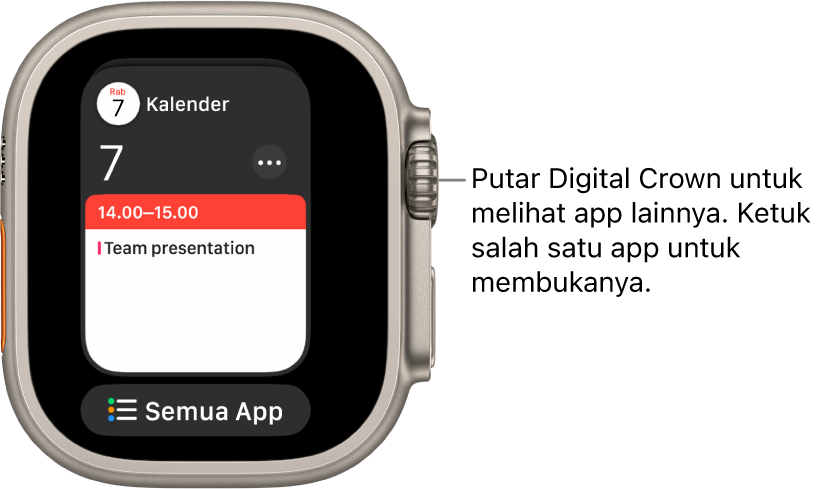
Memilih app yang muncul di Dock
Anda dapat memilih untuk menampilkan app yang paling baru digunakan di Dock atau hingga 10 app favorit Anda.
Melihat app yang baru digunakan: Buka app Pengaturan
 di Apple Watch Ultra Anda, ketuk Dock, lalu ketuk Terbaru. App yang paling baru digunakan muncul di bagian atas Dock dengan app lainnya di bawah, dalam urutan berdasarkan kapan app terakhir dibuka.
di Apple Watch Ultra Anda, ketuk Dock, lalu ketuk Terbaru. App yang paling baru digunakan muncul di bagian atas Dock dengan app lainnya di bawah, dalam urutan berdasarkan kapan app terakhir dibuka.Anda juga dapat membuka app Apple Watch pada iPhone, ketuk Apple Watch Saya, ketuk Dock, lalu ketuk Terbaru.
Melihat app favorit Anda: Buka app Apple Watch di iPhone Anda, ketuk Apple Watch Saya, lalu ketuk Dock. Pilih Favorit, ketuk Edit, lalu ketuk
 di samping app yang ingin Anda tambahkan. Seret
di samping app yang ingin Anda tambahkan. Seret  untuk menyesuaikan urutannya. Ketuk Selesai setelah Anda selesai.
untuk menyesuaikan urutannya. Ketuk Selesai setelah Anda selesai.Menghapus app dari Dock: Tekan tombol samping, lalu putar Digital Crown ke app yang ingin Anda hapus. Gesek ke kiri di app, lalu ketuk X.
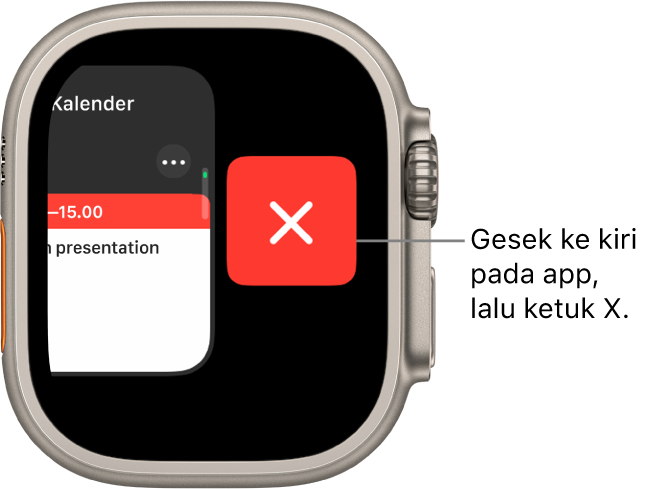
Beralih dari Dock ke Layar Utama: Gulir ke bagian bawah Dock, lalu ketuk Semua App.
Catatan: App yang sedang menjalankan sesi—sesi navigasi Peta atau sesi Olahraga, misalnya—muncul di bagian atas daftar app, terlepas dari apakah Anda telah memilih untuk menampilkan Terbaru atau Favorit.